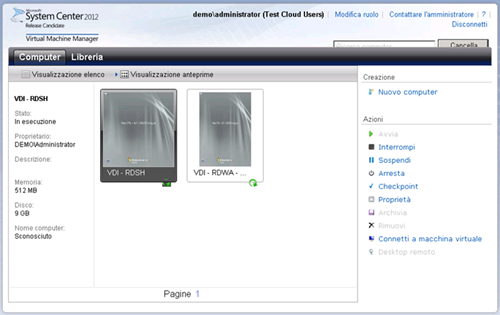Note
Access to this page requires authorization. You can try signing in or changing directories.
Access to this page requires authorization. You can try changing directories.
Oggi vi propongo la seconda parte dell’articolo di Nicola Ferrini, della community windowserver.it, Springboard Series Technical Expert – STEP , dedicato a System Center Virtual Machine Manager 2012.
Nel primo articolo Nicola ci ha presentato l'interfaccia, i compomenti, gli host di virtualizzazione supportati da SCVMM2012, le funzionalità di gestione dello storage e del networking. Questo secondo articolo invece è dedicato alle Library, ai Services Templates, al nuovo Self Service Portal, alle funzionalità di gestione degli Account e agli strumenti per la gestione dinamica delle risorse.
Buona lettura!
| Renato F. Giorgini |
La Library
In System Center Virtual Machine Manager 2012 la library è stata potenziata per supportare la creazione di un Private Cloud e per gestire le infrastrutture basate su VMware o Citrix. Adesso oltre a poter contenere i dischi virtuali, i file ISO, i template e i profili hardware e software è possibile anche gestire:
- Host Profiles: configurazioni hardware e software per installare Hyper-V sulle macchine bare-metal;
- Drivers: per installare Hyper-V sulle macchine bare-metal;
- Application Profiles: configurazioni e file per poter distribuire le applicazioni alle macchine virtuali dopo averle create – possono contenere ad esempio pacchetti vitualizzati con Server App-V;
- SQL Server Profiles: configurazioni e file per poter distribuire le applicazioni basate su SQL Server;
- Service Templates: configurazioni per poter distribuire i servizi;
- Pacchetti applicativi: applicazioni virtualizzate da distribuire alle macchine;
- Cloud Libraries: librerie di file in sola lettura che possono essere assegnate ad un private cloud oppure condivisioni di rete visibili nel portale self-service che possono essere usate per conservare services e macchine virtuali.
I Services
I Services sono un’altra importante novità di VMM2012. I Services sono dei template che permettono la creazione di una serie di macchine virtuali che possono lavorare insieme per fornire un servizio. Pensate ad esempio a un’applicazione web che abbia bisogno per funzionare di un web server, di un database e di altri componenti e che ognuno di questi ruoli giri su una macchina virtuale diversa configurata ad-hoc. Il service template ci permette di catturare le configurazioni di ogni singola macchina virtuale in modo tale da poter ricreare lo stesso set di macchine se abbiamo bisogno di ripartire il carico di lavoro o di mettere a disposizione un nuovo servizio completo. I service template possono anche essere esportati (come i template di macchine virtuali) in formato XML seguendo lo standard Open Virtualization Format (OVF).
La creazione del Service template è agevolata da un tool grafico (il Service Template Designer) che permette di aggiungere template di macchine virtuali, logical networks, load balancers e application templates.
Per approfondire vi segnalo gli articoli:
- Overview of a Service in SCVMM 2012
- The Service Concept in VMM 2012
- Creating Service Templates using the VMM 2012 Service Template Designer
- How to customize and deploy a Service in SCVMM 2012
- Updating Services in SCVMM 2012
- An Explanation of Scale In and Scale Out for a Service
Il Self Service Portal
Dal nuovo portale self-service è possibile gestire il Cloud che è stato assegnato ad ogni singolo utente, limitando con delle quote la possibilità di utilizzare le diverse risorse del cloud (numero di macchine virtuali, servizi, networking, storage), senza che l’utente veda gli host o le diverse configurazioni. Le macchine virtuali possono essere create sia sugli host Hyper-V sia su vSphere e XenServer. Ogni utente può anche crearsi i propri template, magari partendo da alcune risorse rese disponibili a partire dalla Library (porzioni di library possono essere condivise con gli utenti). Dal Self-Service Portal è anche possibile distribuire i Services partendo dai Services Templates.
I Self Service Users possono usare anche la console di VMM2012 invece che il portale web, ovviamente avendo accesso solo a ciò che gli è stato permesso di vedere.
Al momento è rimasta quasi invariata la schermata del portale web, come si può vedere dalla figura 4:
La gestione degli account
Avere la possibilità di salvare le credenziali per poter accedere a servizi diversi è alla base del concetto dei RunAs accounts e RunAs profiles. In VMM 2012 possono essere create diverse categorie di RunAs Account:
- Host Computer Accounts - per collegarsi agli host Hyper-V, vSphere e XenServer;
- BMC Accounts - per collegarsi ai dispositivi BMC sui server;
- Network Device Accounts - per collegarsi ai network load balancer;
- Profile Accounts - per creare servizi, applicazioni, ecc.;
- External Accounts - per collegarsi a servizi esterni, per esempio SCOM;
Ogni volta che deve essere eseguita un’operazione sul Fabric è quindi possibile dichiarare l’account da utilizzare. Se voglio connettermi ad un cluster Hyper-V utilizzarò le credenziali di un account di dominio che abbia permessi sul cluster, ma se devo connettervi a VMware vCenter utilizzerò le credenziali di accesso definite nel vCenter.
Interessante è anche la possibilità di poter scegliere con quale privilegio fare logon alla console, magari come Self-service User oppure come Read-only Administrator, oltre che come Administrator. In questo modo possiamo dare agli utenti privilegi diversi e ognuno di loro vedrà solo ciò che è autorizzato ad utilizzare.
Dynamic & Power Optimization
È stata migliorata molto la funzionalità di Dynamic Optimization (che in VMM 2008 R2 si chiamava Performance & Resource Optimization - PRO), che ora non richiede più System Center Operations Manager (rendendo molto più facile l’implementazione) e che permette di monitorare gli host e di spostare, in automatico o manualmente, le macchine virtuali da un host ad un altro per ripartire al meglio il carico di lavoro.
Ogni 10 minuti vengono controllati i livelli di utilizzo di CPU, Memoria, Disco e Rete ed in base ai limiti che abbiamo impostato avvengono gli spostamenti delle macchine virtuali contenute nel nostro cluster Hyper-V. System Center Virtual Machine Manager 2012 è anche in grado di implementare la Dynamic Optimization anche su host VMware e Citrix.
Se la Dynamic Optimization è impostata per lavorare in automatico è possibile utilizzare la nuova funzionalità di Power Optimization, che tende a consolidare le macchine virtuali sul minor numero di host fisici per poi spegnerli e risparmiare energia (un altro passo verso il Green IT). Nel momento in cui il carico di lavoro aumenta, gli host fisici vengono riaccesi secondo necessità e le macchine virtuali vengono ridistribuite nel cluster.
Per approfondire potete leggere alcuni interessanti articoli sul blog di VMM:
- High-Availability Enhancements in VMM 2012
- Dynamic Optimization and Power Optimization in SCVMM 2012
- Green IT and VMM - How to use Dynamic Optimization to Save Energy in SCVMM 2012
- Host Power Control in SCVMM 2012
Conclusioni
VMM 2012 rappresenta decisamente un balzo in avanti rispetto alla precedente versione, aumentando le funzionalità e portandosi al passo con i suoi competitor. Gestire diverse piattaforme da un’unica console permette poi di avere la possibilità di utilizzare tutte le risorse dei nostri datacenter, che spesso sono molto eterogenei.
Vi invito ancora a scaricare da TechNet la versione di valutazione, insieme a quella dei prodotti correlati: